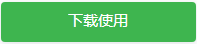屏幕镜像可能是目前市场上最方便的数字技术之一。这是因为它允许您将移动屏幕实时投屏到更大,更易于查看的屏幕上,例如电脑,电视或投影仪。如今,使用这项技术非常容易。AirDriod Cast 可让您将设备屏幕共享到更大的显示器。它可以帮助您将屏幕投屏到其他多个设备,例如Mac电脑和Windows。
在您的两台设备上下载并安装AirDroid Cast
单击下面的“立即下载”按钮或转到移动应用商店以搜索AirDroid Cast并在Android手机和电脑上完成安装。
连接您的安卓和电脑
使用手机的AirDroid Cast扫描QR码或输入Cast代码。您还可以使用将投屏到此电脑的本地或远程 Android 设备屏幕。请按照以下步骤操作:
- 在安卓设备上发起投屏请求。
- 在电脑上接受投屏请求。
- 在安卓设备上启用投屏权限。
- 投屏成功。
连接完成后,手机的屏幕将显示在电脑端。
AirDroid Cast的主要特点
远程控制
AirDroid Cast具有独特的功能,使用户能够从任何笔记本电脑或电脑远程控制其Android设备。该应用程序将允许您从任何电脑控制所有内容。
带音频的镜像屏幕
AirDriod Cast不仅提供投屏,而且还在远程会议期间为您提供音频。通过使用“双向”音频,所有人员都可以直接通信而不会出现任何失真。因此,它提高了商务会议期间的工作效率。
AirDroid Cast将Android投屏到电脑
多屏互动
AirDroid Cast支持最多五个设备同时投屏到电脑上。考虑到这一点,您可在电脑上享受到多人游戏体验,当您需要进行会议时,还可以直接在电脑上观看到来自不同参会者的演示文稿。
跨平台屏幕镜像
此工具支持具有不同系统的设备投屏到电脑,包括Android设备屏幕,iOS设备,Windows设备屏幕和MacOS设备屏幕的投屏。
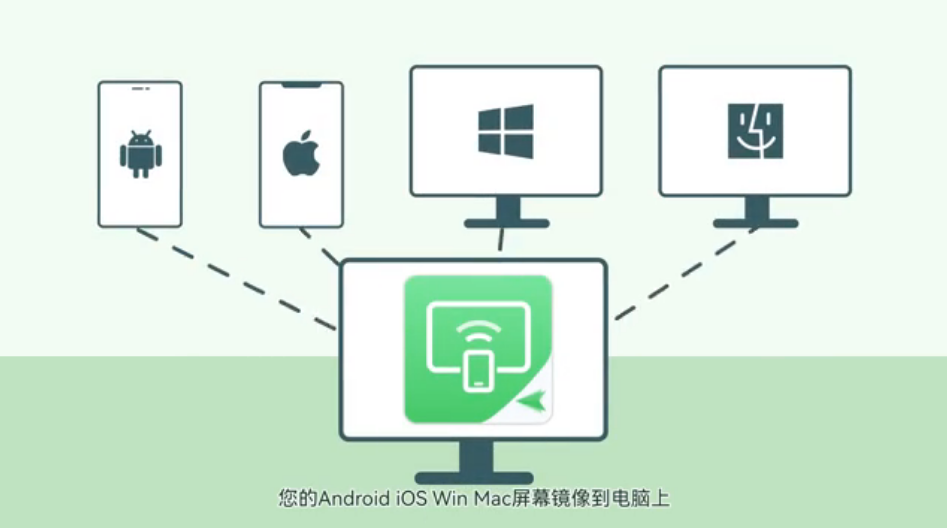
AirDroid Cast是适用于Android到电脑的最佳免费屏幕镜像应用程序。它可以在电脑上完全控制手机。使用AirDroid Cast,您可以管理会议,无论是离线还是通过音频/视频会议。您可以通过多种方式将Android连接到电脑。还提供远程连接和控制。
屏幕镜像是在更大、更宽的屏幕上(如 电脑 和电视)上查看手机的最佳方式。它使您可以从任何其他外部连接的外部屏幕作为电脑或电视查看Android屏幕以进行演示或研讨会,甚至可以与朋友和家人一起观看视频和观看电影。